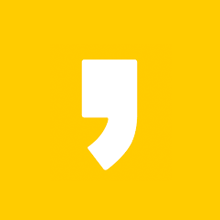모니터 깜빡거림 및 깜빡임에 대하여 알려 드리겠습니다. 이 게시글을 모두 읽어주신 분들은 모니터 깜빡거림 및 깜빡임을 이해하게 될 겁니다. 모니터 깜빡거림 및 깜빡임의 정보가 필요하시면 끝까지 읽어주세요. 이제 밑에서 모니터 깜빡거림 및 깜빡임을 알려드리겠습니다.
최근에 잘 사용하고 있던 모니터 화면 깜빡임 현상이 나타나서 상당히 불편했다. 그래서 해결방법을 찾아보던 중에 괜찮은 해결방법을 찾았다. 모니터 화면 깜빡임 현상은 마치 모니터 화면이 켜졌다 꺼짐 증상과 동일하다. 화면이 꺼졌다 켜졌다 증상이 반복하여 나타나다. 처음에는 주기가 길다가 어떨 때는 상당히 빠른 주기로 깜빡이는 현상이 나타난다.

모니터 화면 깜빡거림 및 깜빡임 원인
1. 그래픽카드나 Display 설정이 잘못되어 있는 경우이다.
2. HDMI 케이블 불량이다. (모니터 깜빡임 현상이 보통 HDMI 케이블로 컴퓨터와 모니터를 연결한 경우에 많이 발생)
모니터 화면 깜빡이는 증상 해결방법
일단 내가 해결했던 방법은 그래픽카드 설정 변경을 통해서 해결했다. 제어판의 Display 설정은 잘 안 듣더군요. 그래도 제어판의 설정 방법도 같이 설명하도록 할게요.
1. Windows의 화면 깜박임은 일반적으로 디스플레이 드라이버로 인해 발생한다. 디스플레이 드라이버를 업데이트하려면 PC를 안전 모드에서 시작하고, 현재 디스플레이 어댑터를 제거한 다음, 드라이버 업데이트를 확인한다.
2. 안전 모드로 PC를 시작한 다음, 시작을 선택(또는 마우스 오른쪽 단추 클릭)하고 장치 관리자를 선택한다.
3. 디스플레이 어댑터 섹션을 펼치고, 나열된 어댑터를 선택(또는 마우스 오른쪽 단추 클릭)한 다음 장치 제거를 선택한다. 이 장치의 드라이버 소프트웨어 삭제를 선택한 다음 설치 제거를 선택하고 PC를 다시 시작한다.
4. PC를 다시 시작한 후 키보드에서 Windows 로고 키+I를 눌러 설정을 연다. 작동하지 않으면, 시작 > 설정을 선택한다.
5. 설정에서 업데이트 및 보안 > Windows 업데이트 > 업데이트 확인을 선택하고 사용 가능한 업데이트를 설치한다.
함께 읽을만한 추천 글
하트 특수기호 입력방법 및 특수문자 모음 총정리
하트 특수기호에 관련된 내용을 탐구하겠습니다. 이 게시글을 읽으시면 하트 특수기호를 이해하게 되실 것입니다. 하트 특수기호의 지식이 필요하시면 모두 읽어주세요. 아래에서 공유해드리
honeyj1234.tistory.com
끄투 간단어 온라인 긴 단어 검색하는 웹사이트
끄투 간단어에 대해 알아보겠습니다. 이 내용을 끝까지 읽어주신 분들은 끄투 간단어를 알게 될 겁니다. 끄투 간단어의 지식이 필요하시다면 끝까지 읽어주세요. 이제 끄투 간단어를 알아보도
honeyj1234.tistory.com
모니터 깜빡거림 및 깜빡임에 대해 알려드렸습니다. 도움이 되었나요? 다른 정보도 필요하시다면 상단의 글들을 참고해주세요.
'IT,인터넷정보' 카테고리의 다른 글
| 진에어 모바일 체크인 바로가기 (서비스 대상, 이용시간 등) (0) | 2023.01.20 |
|---|---|
| 안녕 자두야 타조에 대해서 알아보기 (0) | 2023.01.05 |
| 일회용품 사용규제 및 계도기간 관련 안내사항 총정리 (0) | 2022.12.09 |
| 여권 발급 비용 수수료 소요 기간 총정리 (0) | 2022.11.22 |
| 2023년 띠 계묘년 토기띠 삼재띠 신년운세 확인해보고 대박 나세요! (0) | 2022.11.16 |